דחיסת / פתיחת כל התמונות והקבצים המצורפים של הודעות דואר אלקטרוני ב-Outlook במהירות
Kutools עבור Outlook
בעת שליחת הודעה עם קבצים מצורפים גדולים, תרצה לדחוס את הקבצים המצורפים כדי להאיץ את תהליך השליחה. ולגבי הודעות הדואר עם קבצים מצורפים שקיבלת, דחיסתם יכולה לשחרר מקום בתיקיות שלך ולהפוך את פעולת ה-Outlook ליותר חלקה. עם כלי 'Compress All' ו-'Uncompress All' של Kutools עבור Outlook, תוכל לדחוס ולפתוח את כל הקבצים המצורפים במספר הודעות דואר אלקטרוני בבת אחת. בנוסף, כלי 'Auto Compress' מאפשר לך לדחוס אוטומטית את כל הקבצים המצורפים שהתקבלו או לדחוס אותם באופן אוטומטי על פי כללים מסוימים.
דחוס את כל הקבצים המצורפים של אחת או יותר הודעות דואר נבחרות
דחוס קבצים מצורפים של אחת או יותר הודעות דואר נבחרות לפי תנאים
פתח את כל הקבצים המצורפים של אחת או יותר הודעות דואר נבחרות
דחיסה אוטומטית של כל הקבצים המצורפים שהתקבלו ב-Outlook
דחיסה אוטומטית של קבצים מצורפים שהתקבלו על פי כללים מסוימים
דחוס את כל הקבצים המצורפים של אחת או יותר הודעות דואר נבחרות
אנא עקוב אחר ההוראות הבאות כדי לדחוס את כל הקבצים המצורפים של אחת או יותר הודעות דואר נבחרות ב-Outlook.
פתחו את היעילות המירבית של הדואר האלקטרוני עם Kutools עבור Outlook! גשו ל-70 תכונות חזקות לגמרי בחינם, לנצח. הורידו את הגרסה المجانية עכשיו!
1. פתח תיקיית דואר והעתק אחת או יותר הודעות עם קבצים מצורפים שברצונך לדחוס בבת אחת.
2. לחץ על "Kutools Plus" > "Attachment Tools" > "Compress All." ראה צילום מסך:

3. בחלון הדו-שיח 'הגדרות דחיסה', סמן את האפשרות 'דחוס את כל הקבצים המצורפים' ולאחר מכן לחץ על כפתור 'אישור'.

הערה: אם אינך רוצה להציג שוב את חלון הדו-שיח 'הגדרות דחיסה' במהלך הפעלה זו של Outlook, אנא סמן את התיבה 'אל תציג את חלון הגדרות הדחיסה שוב בהפעלה הנוכחית של Outlook'. אך אם תפעיל מחדש את Outlook, חלון הגדרות הדחיסה יוצג שוב בעת שימוש בתכונה.
3. לאחר מכן, יופיע חלון דו-שיח 'Compress All', לחץ על כפתור 'כן'.

אז כל הקבצים המצורפים (כולל קבצי תמונה) בהודעות שנבחרו יידחסו מיידית.
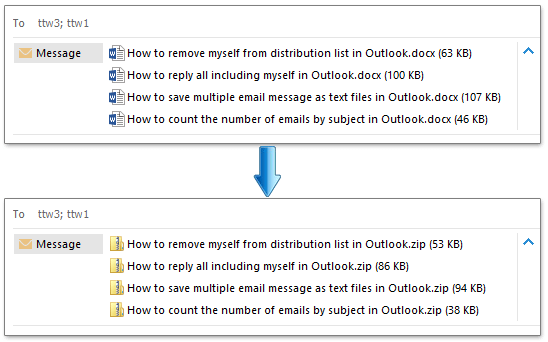
דחוס קבצים מצורפים של אחת או יותר הודעות דואר נבחרות לפי תנאים
לפעמים, תרצה לדחוס רק כמה קבצים מצורפים מסוימים בהודעות שנבחרו ולא את כולם. גם תכונת דחיסת כל הקבצים המצורפים מספקת מספר תנאים בשבילך. אנא עקוב אחר ההוראות הבאות.
1. בחר דואר אחד או מספר דוא"לים המכילים קבצים מצורפים שחלק מהם תרצה לדחוס.
2. לחץ על "Kutools Plus" > "Attachment Tools" > "Compress All".
3. בחלון הדו-שיח 'הגדרות דחיסה', נניח שאתה רוצה לדחוס רק את סוג הקבצים .xlsx בגודל של יותר מ-600, אנא הגדר כך.
- סמן את האפשרות 'דחוס קבצים העומדים בתנאים הבאים';
- סמן את התיבה 'סוג הקובץ המצורף' והזן את הסיומת (.xlsx) לתיבת הטקסט (עבור מספר סיומות, הפרד אותן באמצעות נקודה פסיק);
- סמן את התיבה 'גודל הקובץ המצורף', בחר 'גדול מ' מתוך הרשימה הנפתחת, ולאחר מכן הקלד את גודל הקובץ (600) בתיבת הטקסט;
- לחץ על כפתור 'אישור'.

הערה: אנא ציין את התנאים בהתאם לצרכים שלך.
4. לאחר מכן, יופיע חלון דו-שיח 'Compress All' שיאשר לך האם לדחוס את הקבצים המצורפים, לחץ על כפתור 'כן'.
5. יופיע חלון דו-שיח 'Kutools עבור Outlook' שיגיד לך כמה קבצים מוצמדים כבר נדחסו; לחץ 'אישור' כדי לסגור אותו.

אז רק הקבצים המצורפים שעמדו בתנאים נדחסו בהודעות שנבחרו.

פתח את כל הקבצים המצורפים של אחת או יותר הודעות דואר נבחרות
הפרק הזה יציג את תכונת 'Uncompress All' של Kutools עבור Outlook שתעזור לך לפתוח את כל הקבצים המצורפים במהירות באחת או יותר הודעות דואר נבחרות.
1. בחר אחת או יותר הודעות דואר המכילות את הקבצים המצורפים שכבר נדחסו שתרצה לפתוח.
2. לחץ על "Kutools Plus" > "Attachment Tools" > "Uncompress All." ראה צילום מסך:

3. בחלון הדו-שיח 'Uncompress All' שנפתח, לחץ על כפתור 'כן'.

אז כל הקבצים המצורפים (כולל קבצי תמונה) שנבחרו ייפתחו.
הערה: כלי זה חל רק על קבצים מוצמדים שנדחסו על ידי תכונת 'Compress All' שלנו.
הדגמה: דחיסת ופתיחת כל הקבצים המצורפים במספר הודעות דואר
גלה את הלשונית Kutools / Kutools Plus בסרטון הזה, שנוספה על ידי Kutools עבור Outlook. כעת, רוב התכונות, כולל פונקציות AI, הן בחינם! תכונות Pro מגיעות עם ניסיון של 30 ימים ללא הגבלות!
דחיסה אוטומטית של כל הקבצים המצורפים שהתקבלו ב-Outlook
אם ברצונך לדחוס אוטומטית את כל הקבצים המצורפים שהתקבלו, כלי 'Auto Compress' של Kutools עבור Outlook הוא הבחירה הטובה ביותר עבורך.
1. ראשית, אנא הפעל את התכונה על ידי לחיצה על "Kutools" > "Auto Compress" > "Enable."

2. בחלון הדו-שיח 'Kutools עבור Outlook' שנפתח, לחץ על כפתור 'אישור'. כעת תכונת 'Auto Compress' הופעלה.

3. ואז לחץ על "Auto Compress" > "Compress Manager" תחת הלשונית "Kutools".

4. בחלון הדו-שיח 'Auto compress attachments', אנא הגדר כך.
- סמן את האפשרות 'Auto compress all received attachments';
- בחלק 'The file extension after compressing', בחר אפשרות לפי הצורך.
- לחץ על כפתור 'אישור' כדי לסיים את ההגדרה. ראה צילום מסך:

מעכשיו, בעת קבלת הודעות דואר עם קבצים מצורפים ב-Outlook, כל הקבצים המצורפים (כולל קבצי תמונה) יידחסו אוטומטית.
דחיסה אוטומטית של קבצים מצורפים שהתקבלו על פי כללים מסוימים
בעת קבלת הודעות דואר, אם אתה רוצה לדחוס אוטומטית רק את כל קבצי ה.xlsx עם גודל של יותר מ-600 קילובייט, תוכל ליצור כלל עם תנאים מסוימים כדי להשיג זאת עם כלי 'Auto Compress'. אנא עקוב אחר ההוראות הבאות.
1. לחץ על "Kutools" > "Auto Compress" > "Enable." בחלון הדו-שיח 'Kutools עבור Outlook' שנפתח, לחץ על כפתור 'אישור'. אז תכונת 'Auto Compress' הופעלה.

2. ואז לחץ על "Auto Compress" > "Compress Manager" תחת הלשונית "Kutools".

3. בחלון הדו-שיח 'Auto compress attachments', עליך:
- סמן את האפשרות 'Auto compress received attachments by rules';
- לחץ על הכפתור 'חדש'.

4. בחלון הדו-שיח 'Auto compression rule', אנא הגדר כך.
- הזן את שם הכלל בתיבת הטקסט 'Rule name';
- בתנאי 'Filter', ציין את התנאים שאתה צריך (במקרה זה, אפשר רק את תנאי 'Attachment type' ו-'Attachment Size' כדלקמן);
2) סמן את התיבה 'Attachment Size', בחר 'More than' מתוך תפריט הנפתח, ולאחר מכן הזן '600' בתיבת הטקסט.
- בחלק 'Compressed extension', בחר אפשרות לפי הצורך;
- לחץ על כפתור 'אישור'.

5. כאשר תחזור לחלון הדו-שיח 'Auto compress attachments', תוכל לראות את הכלל שנוצר כבר מסומן ואת פרטי הכלל מוצגים בתיבת 'rule description'. אנא לחץ 'אישור' כדי לסיים את ההגדרות.

מעכשיו, בעת הגעת הודעות דואר ב-Outlook, קבצי ה.xlsx בגודל של יותר מ-600KB יידחסו אוטומטית.
הערות:
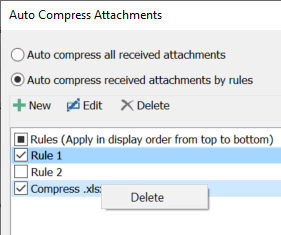
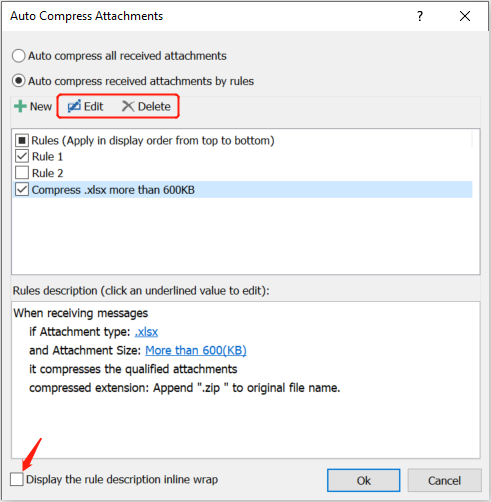
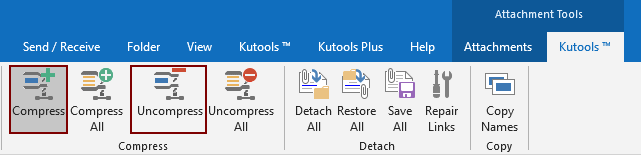
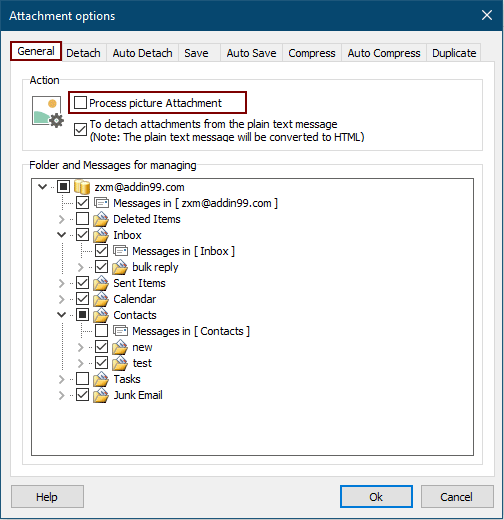
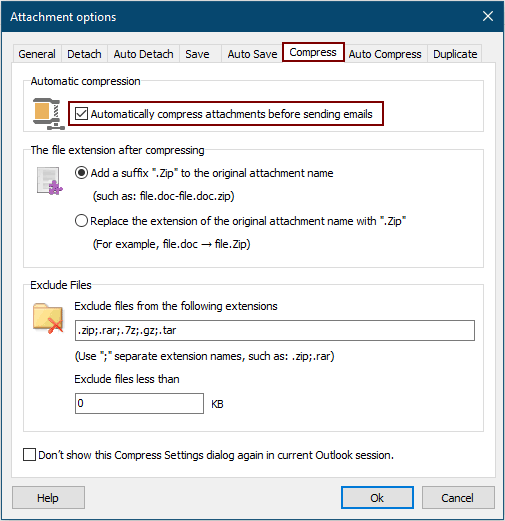
- ציין סיומות קבצים לכל הקבצים המצורפים שנדחסו ידנית.
- הגדר דחיסה לא כוללת על בסיס סיומות קבצים או גודל.
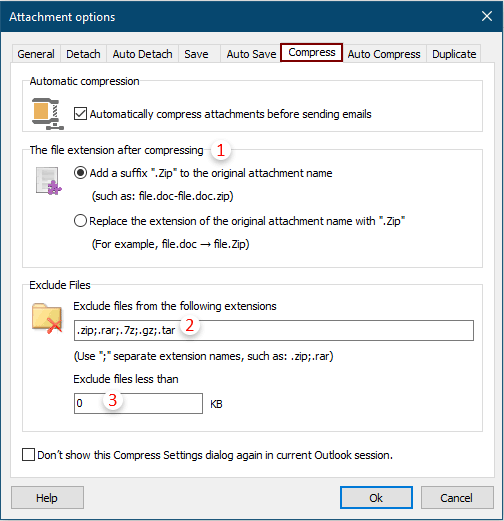

הדגמה: דחיסת קבצים מוצמדים בכל דואר יוצא ובא
גלה את הלשונית Kutools / Kutools Plus בסרטון הזה, שנוספה על ידי Kutools עבור Outlook. כעת, רוב התכונות, כולל פונקציות AI, הן בחינם! תכונות Pro מגיעות עם ניסיון של 30 ימים ללא הגבלות!
כלי הפרודוקטיביות הטובים ביותר ל-Office
חדשות חמות: Kutools עבור Outlook משיק גרסה חינמית!
התנסו בגרסה החינמית החדשה של Kutools עבור Outlook עם יותר מ-70 תכונות מדהימות, לשימושכם לתמיד! לחצו להורדה עכשיו!
🤖 Kutools AI : עושה שימוש בטכנולוגיית AI מתקדמת לניהול דואר אלקטרוני בקלות, כולל השבה, סיכום, אופטימיזציה, הרחבה, תרגום וכתיבת הודעות.
📧 אוטומציה של כתובת דואר אלקטרוני: תגובה אוטומטית (זמין עבור POP ו-IMAP) / תזמון שליחת כתובת דואר אלקטרוני / העתקה אוטומטית/עותק מוסתר לפי כלל בעת שליחת משלח אימייל / העברה אוטומטית (כלל מתקדם) / הוספת ברכה אוטומטית / פיצול אוטומטי של דואר אלקטרוני עם מספר נמענים להודעות נפרדות...
📨 ניהול כתובת דואר אלקטרוני: שלח מייל מחדש / חסום דואר אלקטרוני מזויף לפי נושא ואחרים / מחיקת דואר כפול / חיפוש מתקדם / ארגון תיקיות...
📁 קבצים מצורפים Pro: שמירה אצווה / פרידה אצווה / דחיסה אצווה / שמירה אוטומטית / נתק אוטומטית / דחיסה אוטומטית...
🌟 קסם הממשק: 😊עוד אימוגי יפים ומגניבים / קבלת תזכורת כאשר מגיע דואר אלקטרוני חשוב / מזעור Outlook במקום סגירה...
👍 פעולות בלחיצה אחת: השב לכולם עם קבצים מצורפים / דואר אלקטרוני נגד פישינג / 🕘הצגת אזור הזמן של השולח...
👩🏼🤝👩🏻 אנשי קשר ויומן: הוספת אנשי קשר מאצווה מתוך כתובת דואר אלקטרוני נבחרת / פיצול קבוצת אנשי קשר לקבוצות נפרדות / הסר תזכורת יומולדת...
פתחו מיד את Kutools עבור Outlook בלחיצה אחת. אל תחכו – הורידו עכשיו והגבירו את היעילות שלכם!





